Ele vem pré-instalado no Kurumin; basta chamá-lo com o comando xsane ou usando o ícone no “Iniciar > Gráficos”. No Ubuntu e outras distribuições derivadas do Debian, você pode instalá-lo usando o comando “apt-get install sane xsane sane-utils”.
Ao ser aberto pela primeira vez, o xsane procura por scanners suportados e faz a configuração necessária automaticamente. Você pode ver uma lista de scanners suportados pelo Sane no:
http://www.sane-project.org/sane-mfgs.html ou
http://sane.alioth.debian.org/sane-supported-devices.html
Veja que os scanners incluídos na lista são classificados de acordo com a qualidade do suporte. Os marcados como “Complete” possuem todas as funções suportadas, enquanto que os “Good” funcionam com algumas limitações. Os marcados como “Basic” ou “Minimal” funcionam com muitas limitações, por isso não são uma opção na hora de comprar. Existem também alguns modelos marcados explicitamente como “Unsuported”, para os quais não existe nenhuma esperança.
O Sane é composto por diversos “backends”, que são como conjuntos de drivers. Na lista dos scanners compatíveis, você encontra qual backend dá suporte a ele, além de links que ajudam na configuração:
Mais uma observação é que muitos scanners USB, como os suportados pelos backends “snapcan” e “sane-gt68xx.5”, utilizam um arquivo de firmware que deve ser transferido para o scanner antes que ele comece a funcionar. O firmware é o software responsável por fazer o hardware funcionar. Sem ele, nada de scanner.
O arquivo binário pode ser encontrado dentro do CD de drivers do scanner, geralmente um arquivo com a extensão .bin, como, por exemplo, “u34v101.bin”. O arquivo deve ser copiado para a pasta “/usr/share/sane/gt68xx” ou “/usr/share/sane/snapscan” (de acordo com o backend usado) e deve ficar com permissão de leitura para todos os usuários do sistema.
Clique no link do backend dentro da lista de compatibilidade de scanners para ver detalhes sobre os firmwares usados (quando necessários) e dicas sobre como conseguir os arquivos. Muitas vezes eles ficam disponíveis para download, enquanto que, em outras, você precisa extraí-los a partir do driver do Windows.
A lista de scanners suportados pelo sane está longe de ser completa. Por isso, ao comprar um scanner para ser usado no Linux, não deixe de consultar a lista e procurar por um modelo que esteja explicitamente marcado como suportado.
Note que os scanners das impressoras multifuncionais da HP (que são provavelmente os mais comuns hoje em dia) são ativados através do hp-toolbox e não através do Xsane, que fica responsável pelo suporte aos demais modelos.
O próprio xsane permite ajustar as opções do scanner e escanear as imagens. Outra opção é usar o Kooka, que inclui um programa de OCR e recursos básicos de edição. O Kooka não vem pré-instalado no Kurumin, mas você pode instalá-lo rapidamente usando o apt-get:
O manual do Kooka está disponível no: http://www.kde.org/apps/kooka/doc/manual.php.



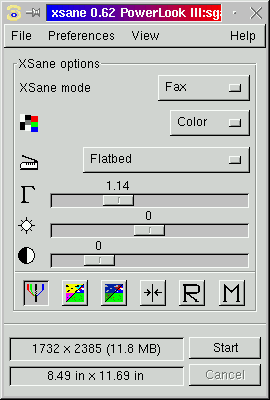
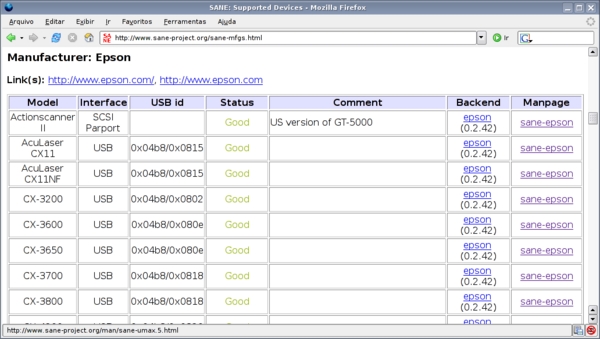
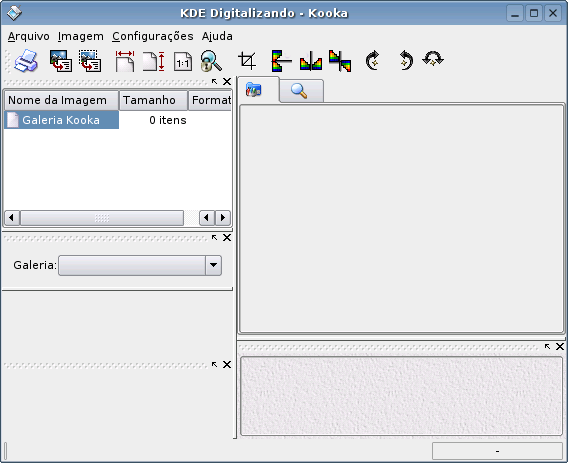



Deixe seu comentário